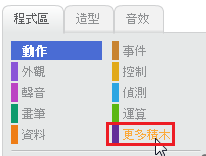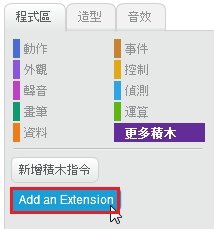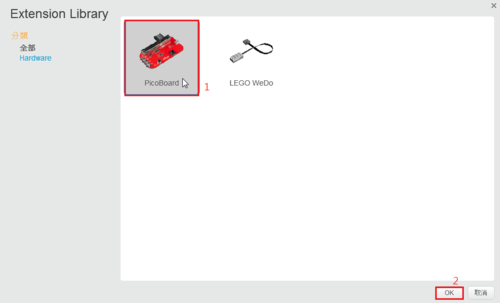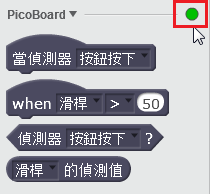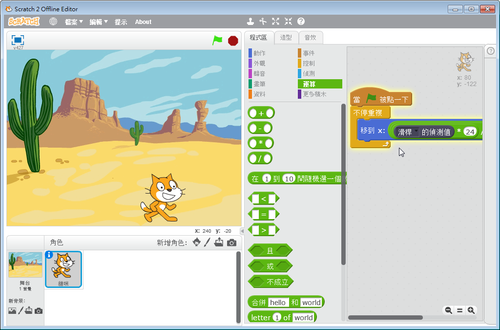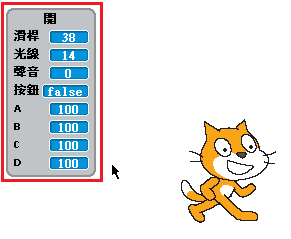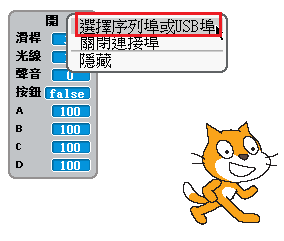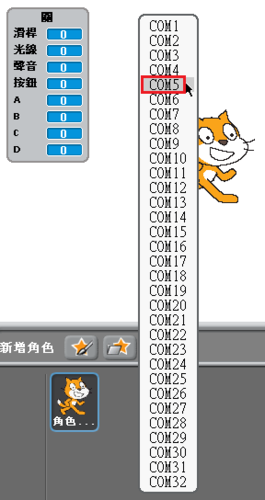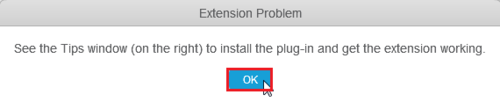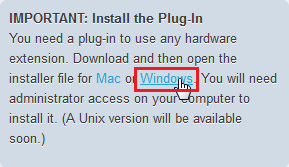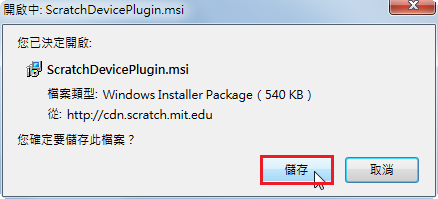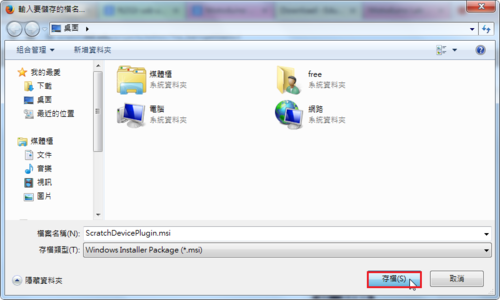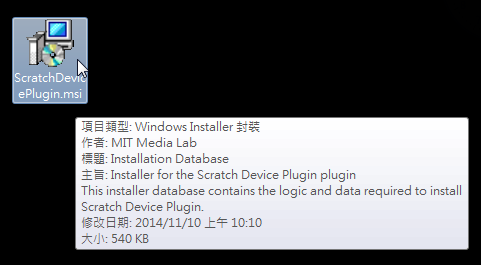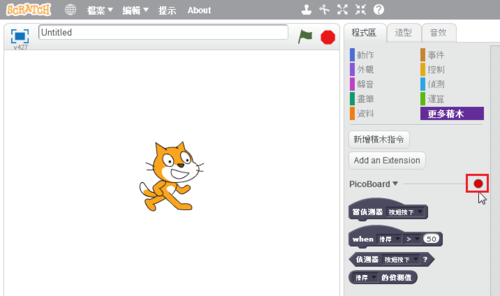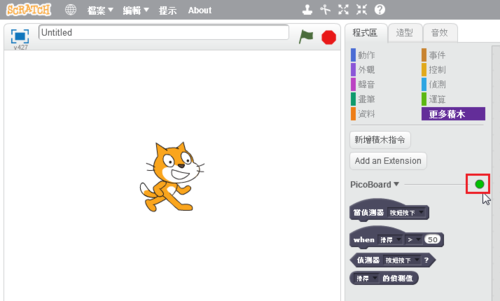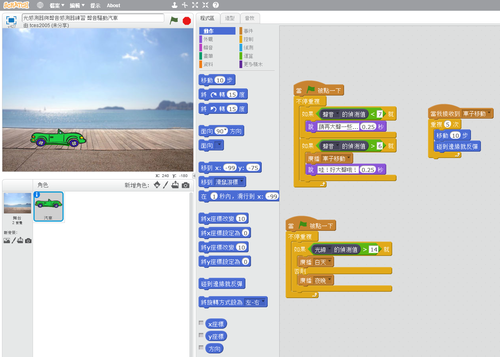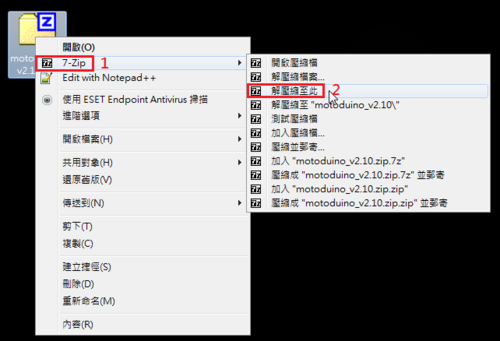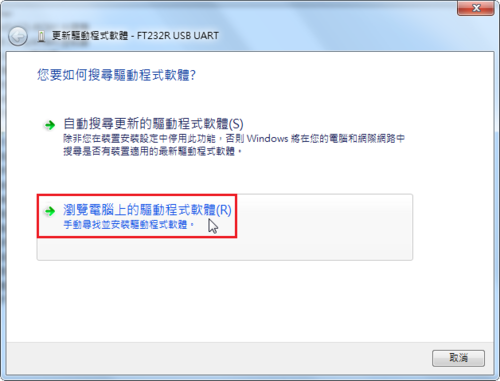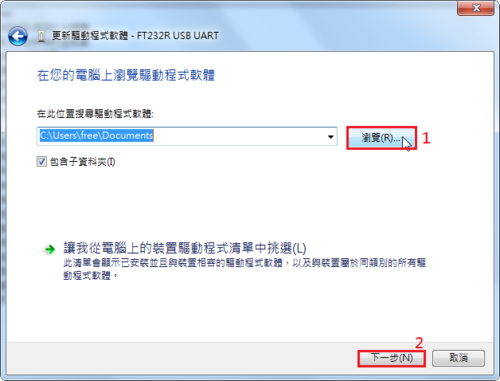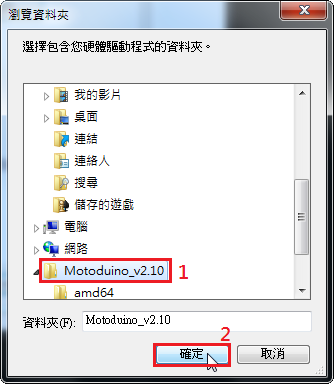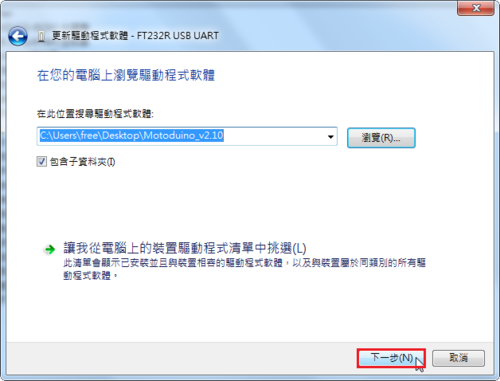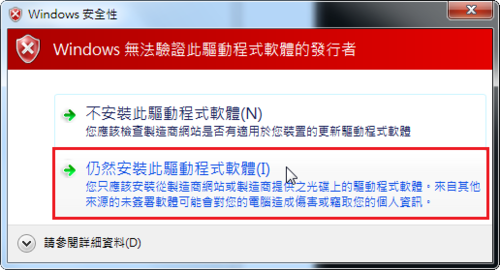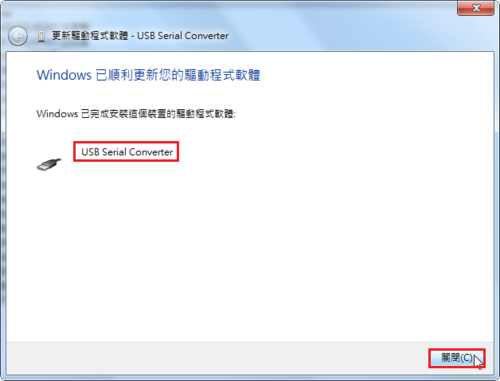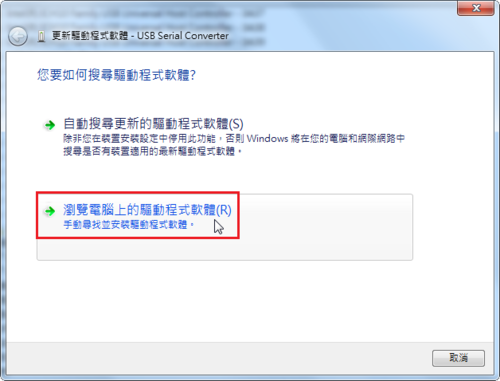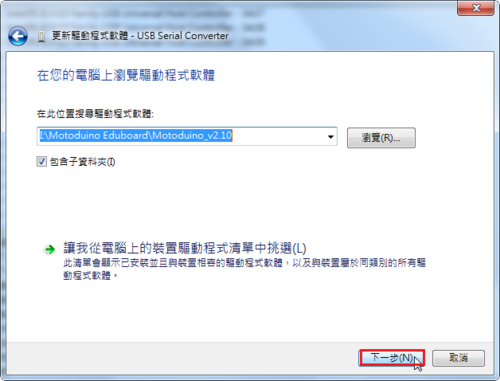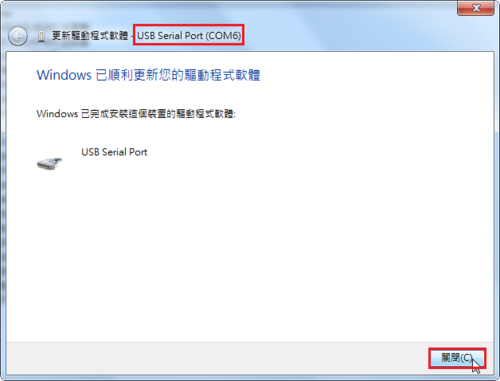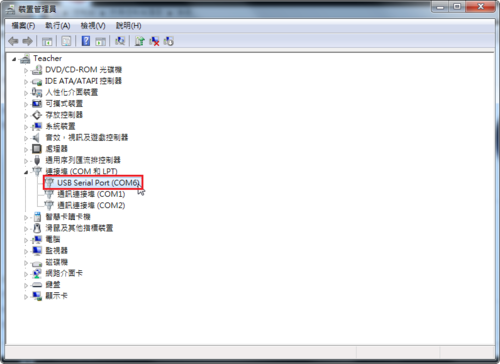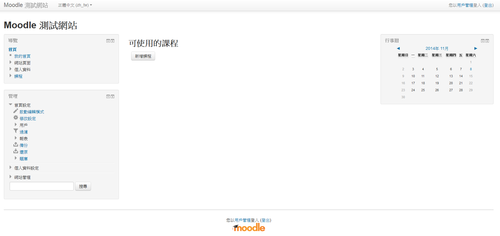1. 首先先安裝好 Motoduino Eduboard 驅動程式
2. 下載 ScratchDevicePlugin
下載網頁:http://scratch.mit.edu/scratchr2/static/ext/download.html
3. 安裝 ScratchDevicePlugin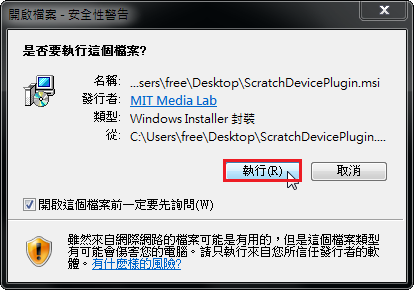 [@more@]
[@more@]
4. 執行 Scratch 2.0 版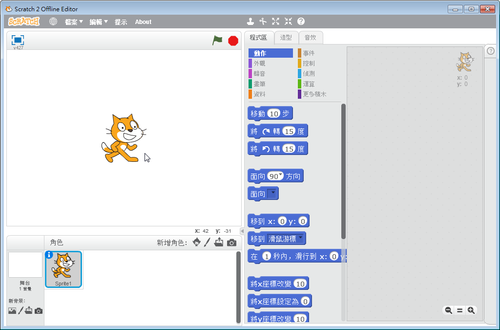
Banana Pi 釋出新版本的 OS Image
有 Lubuntu / Raspibian / OpenSuse / Fedora / Gentoo / ArchLinux 等都釋出新版本的 OS Image,Android 的部分則是針對 Banana Pro
至於每一個版本更新項目請參照下載頁中的 Release notes
OS Image 下載網址:http://www.lemaker.org/resources/9-38/image_files.html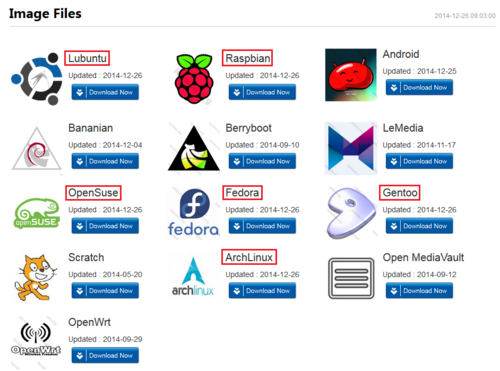
由這一次的 Image 更新,可以發現有很多都有 for Banana Pro,看來也許 Banana Pro 會比較容易看得到它的身影了!
宜蘭大學噶瑪蘭資訊志工團隊 – 關懷社區長者活動
在 Scratch 1.4 版上使用 Motoduino Eduboard
因為不習慣在 Scratch 2.0 線上版使用 Motoduino Eduboard,所以改用比較熟悉的 Scratch 1.4 版。
參考網頁:教網中心 ‧ 傾耳細聽 | PicoBoard讓您的Scratch教材更具互動性
1. 首先先安裝好 Motoduino Eduboard 驅動程式
2. 執行 Scratch 1.4 版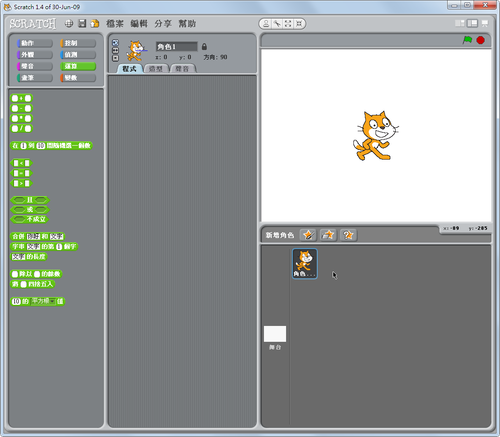 [@more@]
[@more@]
選擇 偵測 / 滑查的偵測值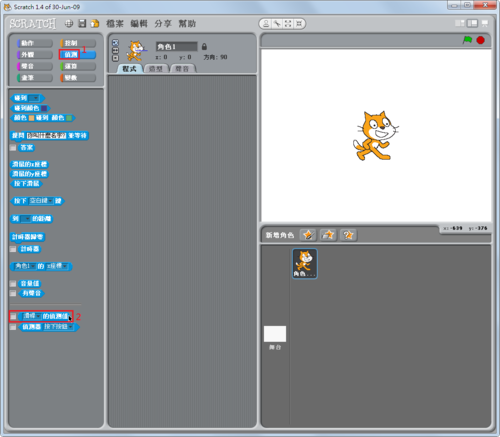
在 滑桿的偵測值上按滑鼠右鍵,選擇 顯示 ScratchBoard 監視器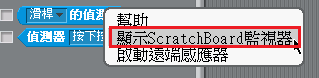
先查看一下在裝置管理員中 Motoduino Eduboard 所使用的連接 COM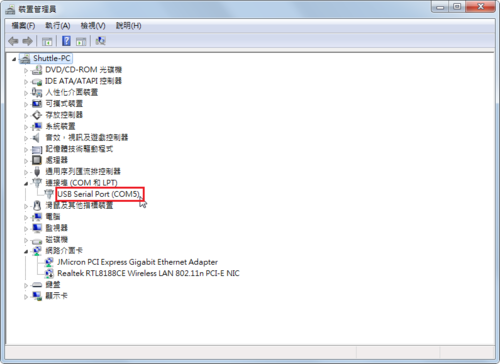
在 Scratch 2.0 線上版使用 Motoduino Eduboard
Scratch 2.0 線上版:http://scratch.mit.edu/projects/editor/?tip_bar=getStarted
開啟瀏覽器,連到 Scratch 2.0 線上版 網頁
選擇 程式區 / 更多積木 / Add an Extension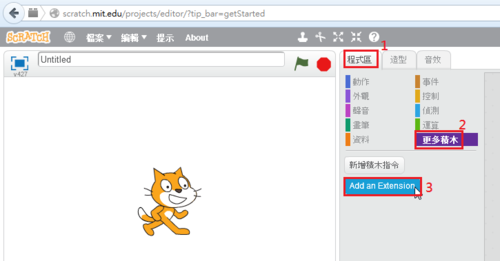 [@more@]選擇 PicoBoard
[@more@]選擇 PicoBoard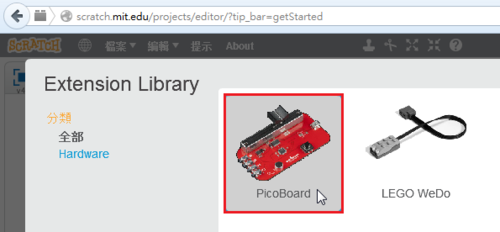
關閉瀏覽器後,重新連結 Scratch 2.0 線上版
在 Windows 7 上安裝 Motoduino Eduboard 驅動程式
為了教學的需要,所以自己先買了一片來測試! [@more@]
[@more@]
Motoduino Eduboard 驅動程式 下載:
http://www.motoduino.com/download-english/category/5-eduboard-driver/
第一個是 for Windows 驅動程式
第二個是 for Mac 驅動程式
第三個是 驅動程式安裝手冊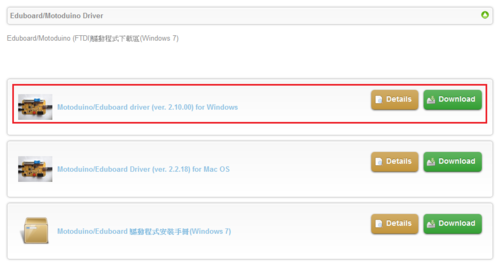
將 Motoduino Eduboard 使用連結線連接到電腦的 USB 埠,電腦的裝置管理員中會出現
其它裝置 FT232R USB UART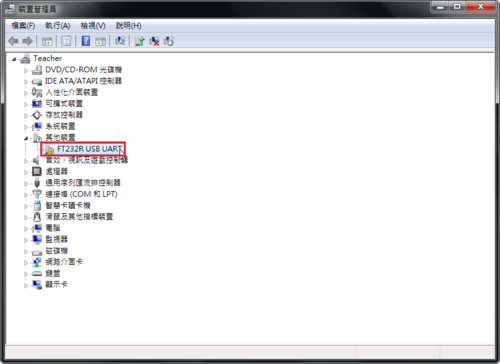
在 FT232R USB UART 上按滑鼠右鍵,選擇 更新驅動程式軟體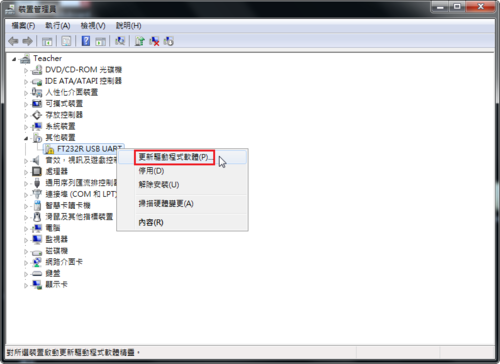
在裝置管理員的 USB Serial Converter 上按滑鼠右鍵,選擇 更新驅動程式軟體(P)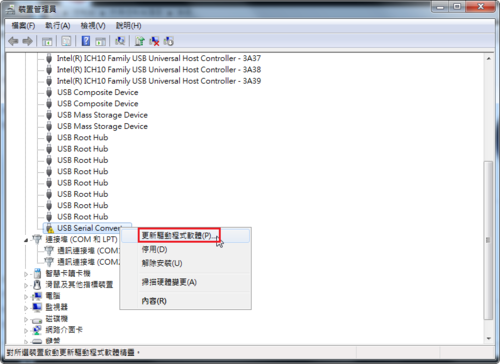
解決 Ubuntu 在 Shell Script 中無法執行 let 的問題
在 Ubuntu Server 執行 Shell Script 時出現下面的訊息
# sh firewall.t
Set external ……
firewall.t: 43: firewall.t: let: not found
firewall.t: 44: firewall.t: let: not found
firewall.t: 45: firewall.t: let: not found
firewall.t: 46: firewall.t: let: not found
看起來似乎是找不到 let 這一個命令,但這個 Shell Script 在 CentOS 上是沒有問題的[@more@]在網路上搜尋了一下,找到了這一篇 unix – “let” internal shell command doesn’t work in a shell script? – Stack Overflow
本來是
a=0
let “a=a+1”
改用
a=0
a=$(($a+1))
可以用這種方式來做處理。
Drupal 使用 OpenLDAP 認證
Lightweight Directory Access Protocol (LDAP) | Drupal.org
https://www.drupal.org/project/ldap
# wget -P /var/www/html http://ftp.drupal.org/files/projects/ldap-7.x-2.0-beta8.tar.gz
# tar xvzf /var/www/html/ldap-7.x-2.0-beta8.tar.gz -C /var/www/html/drupal/sites/all/modules
ctools 7.x-1.4 | Drupal.org
https://www.drupal.org/node/2194551
# wget -P /var/www/html http://ftp.drupal.org/files/projects/ctools-7.x-1.4.tar.gz
# tar xvzf /var/www/html/ctools-7.x-1.4.tar.gz -C /var/www/html/drupal/sites/all/modules/
entity 7.x-1.5 | Drupal.org
https://www.drupal.org/node/2236077
# wget -P /var/www/html http://ftp.drupal.org/files/projects/entity-7.x-1.5.tar.gz
# tar xvzf /var/www/html/entity-7.x-1.5.tar.gz -C /var/www/html/drupal/sites/all/modules/
Feeds | Drupal.org
https://www.drupal.org/project/feeds
# wget -P /var/www/html http://ftp.drupal.org/files/projects/feeds-7.x-2.0-alpha8.tar.gz
# tar xvzf /var/www/html/feeds-7.x-2.0-alpha8.tar.gz -C /var/www/html/drupal/sites/all/modules
job_scheduler 7.x-2.0-alpha3 | Drupal.org
https://www.drupal.org/node/1566814
# wget -P /var/www/html http://ftp.drupal.org/files/projects/job_scheduler-7.x-2.0-alpha3.tar.gz
# tar xvzf /var/www/html/job_scheduler-7.x-2.0-alpha3.tar.gz -C /var/www/html/drupal/sites/all/modules
Organic groups | Drupal.org
https://www.drupal.org/project/og
# wget -P /var/www/html http://ftp.drupal.org/files/projects/og-7.x-2.7.tar.gz
# tar xvzf /var/www/html/og-7.x-2.7.tar.gz -C /var/www/html/drupal/sites/all/modules
entityreference 7.x-1.1 | Drupal.org
https://www.drupal.org/node/2140229
# wget -P /var/www/html http://ftp.drupal.org/files/projects/entityreference-7.x-1.1.tar.gz
# tar xvzf /var/www/html/entityreference-7.x-1.1.tar.gz -C /var/www/html/drupal/sites/all/modules
在 CentOS 7.x 上安裝 Moodle 2.7.2+
Moodle 官方網站:http://moodle.org
因為新版本 Moodle 2.7.x 只能在 PHP 5.4.4 版本上安裝,所以只能在 CentOS 7.x 上安裝
下載 Moodle 2.7.2+
# wget -P /var/www/html https://download.moodle.org/download.php/direct/stable27/moodle-latest-27.tgz
下載正體中文語系
# wget -P /var/www/html https://download.moodle.org/download.php/direct/langpack/2.7/zh_tw.zip
[@more@]解壓縮 Moodle 2.7.2+
# tar xvzf /var/www/html/moodle-latest-27.tgz -C /var/www/html
建立存放 Moodle 課程目錄
# mkdir /var/www/moodledata
解壓縮正體中文語系
# unzip /var/www/html/zh_tw.zip -d /var/www/moodledata
改變目錄的擁有者
# chown -R apache:apache /var/www/moodledata
處理 SELinux 的問題
# chcon -R -t httpd_sys_rw_content_t /var/www/moodledata
安裝缺少的 PHP 模組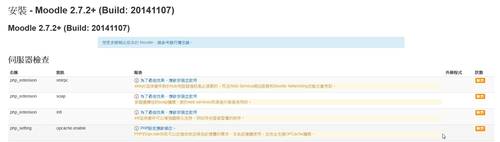
# yum install php-xmlrpc php-soap php-intl php-ldap
# yum install php-pecl-zendopcache –enablerepo=remi
重新啟動 Apache Web Server
# systemctl restart httpd
在 CentOS 6.x/7.x 上安裝 Durpal 7.33
Drupal 英文官方網站:http://drupal.org/
Drupal Taiwan 正體中文支援站:http://drupaltaiwan.org/
下載 Drupal 7.33
# wget -P /var/www/html http://ftp.drupal.org/files/projects/drupal-7.33.tar.gz
解壓縮
# tar xvzf /var/www/html/drupal-7.33.tar.gz -C /var/www/html
更改目錄擁有者
# chown -R root:root /var/www/html/drupal-7.33
更改目錄名稱
# mv /var/www/html/drupal-7.33 /var/www/html/drupal[@more@]下載正體中文語系,因為網站上沒有 7.33 版,所以先下載 7.32 版
語系下載網站:http://ftp.drupal.org/files/translations/7.x/drupal
# wget -P /var/www/html/drupal/profiles/standard/translations http://ftp.drupal.org/files/translations/7.x/drupal/drupal-7.32.zh-hant.po
如果出現下面的畫面,就做以下的設定
# cp /var/www/html/drupal/sites/default/default.settings.php /var/www/html/drupal/sites/default/settings.php
# chmod a+w /var/www/html/drupal/sites/default/settings.php
# chmod a+w /var/www/html/drupal/sites/default
# mkdir -p /var/www/html/drupal/sites/default/files
# chmod a+w /var/www/html/drupal/sites/default/files
建立 drupal 資料庫
# /usr/bin/mysqladmin -u root -p create drupal
Enter password:
安裝完成後的設定
# chmod a-w /var/www/html/drupal/sites/default/settings.php
# chmod a-w /var/www/html/drupal/sites/default